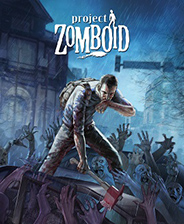Google Chrome(谷歌浏览器)安装方法与使用技巧
时间:2022-09-06 14:35:31
核心提示:Google Chrome的特点是简洁、快速。Google Chrome支持多标签浏览,每个标签页面都在独立的“沙箱”内运行,在提高安全性的同时,一个标签页面的崩溃也不会导致其他标签页面被关闭。此外,Google Chrome基于更强大的JavaScript V8引擎,这是当前Web浏览器所无法实现的。
Google Chrome的特点是简洁、快速。Google Chrome支持多标签浏览,每个标签页面都在独立的“沙箱”内运行,在提高安全性的同时,一个标签页面的崩溃也不会导致其他标签页面被关闭。此外,Google Chrome基于更强大的JavaScript V8引擎,这是当前Web浏览器所无法实现的。
Google Chrome网站默认为英文界面,可以直接下载到英文版。选择下拉框中的“简体中文”则跳转到简体中文界面。
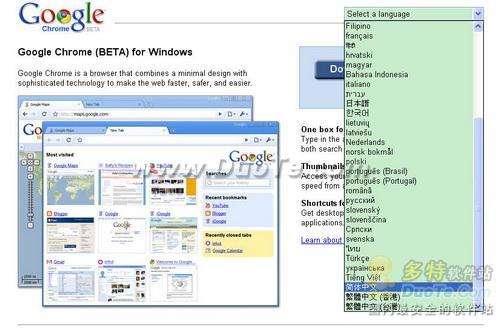
图1:选择语言
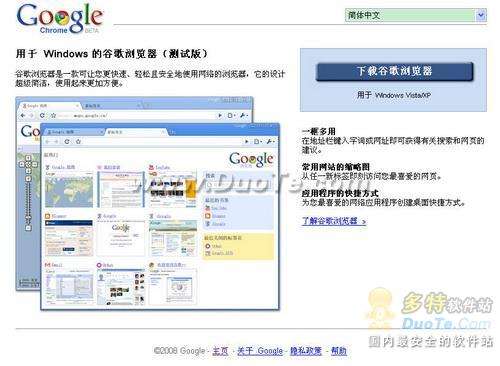
图2:简体中文的下载页面
可以看到Google中国并没有为Chrome起什么本地化的名字,只是简单的称作“谷歌浏览器”。其宣传语也非常的简单:谷歌浏览器是一款可让您更快速、轻松且安全地使用网络的浏览器,它的设计超级简洁,使用起来更加方便。
选择好合适的语言版本后,会跳转向“谷歌浏览器服务条款”页面。
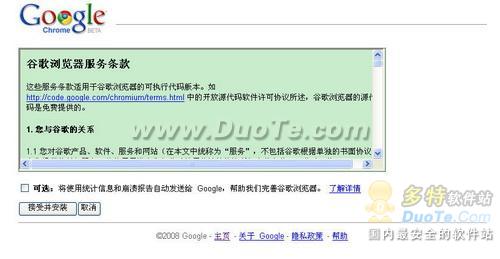
图3:服务条款
在服务条款里首先明确了浏览器代码遵守开源软件许可协议。此外还有一个可选项,是否“将使用统计信息和崩溃报告自动发送给 Google,帮助我们完善谷歌浏览器。”按照Google的解释,是可让 Google Chrome 自动将使用统计信息和崩溃报告发送给 Google。这个设置也可以在后面手工关闭。
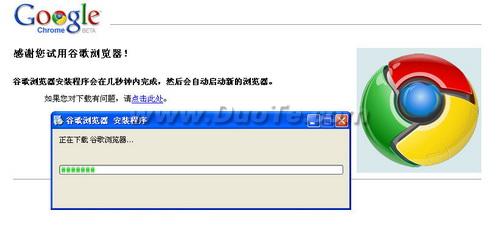
图4:开始下载安装程序
选择“接受并安装”后,首先会下载一个大小为475KB的安装包,这是一个引导安装文件。运行后会自动下载所需的安装文件,根据网络环境不同所需时间也不同。【xbeta补:如果你需要代理服务器+用户名/密码上网,则很可能无法安装。可以用此独立安装链接,但不保证更新】目前Chrome浏览器仅支持Windows XP和Windows Vista。据称面向Linux和苹果Mac OS X系统的产品正在开发中。

图5:导入其它浏览器设置
安装完成后,【xbeta补:安装时不能选择安装路径,安装到C:Documents and Settings当前用户名Local SettingsApplication DataGoogleChromeApplication 目录下。】会提示是否导入IE的设置以及在桌面添加快捷方式等。默认情况下,Google Chrome会在安装时从电脑中的默认浏览器复制浏览历史记录、已保存的网站和密码。目前只能从Firefox 或 Internet Explorer 导入设置。也可以在后面选择从这些浏览器手动导入信息。【xbeta补:难道不支持相同内核的 Safari ?另小众软件发现,不能导入Portable Firefox的设置,可以理解,但也可以改进】

导入书签和设置
点击“启动谷歌浏览器”按钮就可以看到其庐山真面目了。
界面
可以看到Chrome的界面非常简洁,除了标签栏、地址栏和一些按钮之外,没有任何多余的元素。这也非常符合Google的一贯风格。
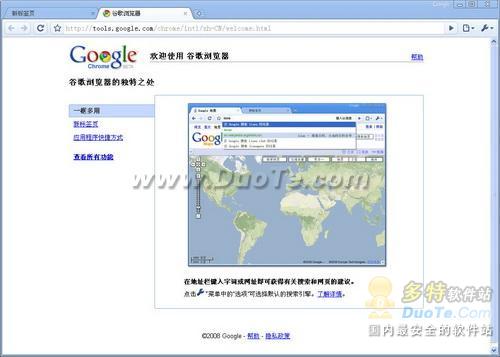
图6:欢迎页面:浏览器启动后会显示一个欢迎页面,在功能介绍页面列举了一些主要功能,如一框多用、新标签页、应用程序快捷方式等等。

图7:版本号0.2.149.27
我们用Chrome浏览器访问了搜狐首页,发现整个页面显示非常正常。虽然和Safari使用同样的渲染引擎,但是在字体设置等细节方面没有出现像Safari那样的显示问题。【xbeta补:不错。】
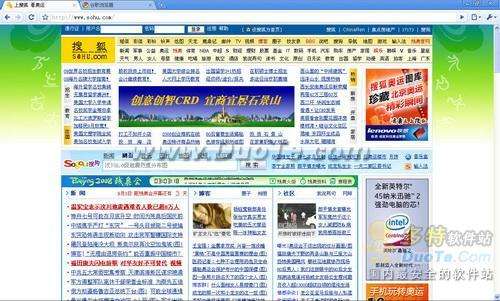
图8:搜狐首页在Chrome浏览器下的显示效果
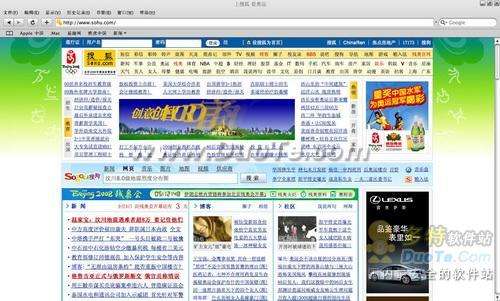
图9:搜狐首页在Safari浏览器下的显示效果
下面我们就来一一为你介绍Chrome浏览器的一些特性和功能。
一框多用的地址栏
在Chrome中,地址栏位于常规浏览器窗口上方,一框多用,除了可当作搜索框使用,还可以用它为网站添加书签,并通过它了解网站的安全性。
只要在地址栏中输入关键字,它就会根据您所输入的信息就相关查询和热门网站自动提出建议。这里默认使用的是Google Suggest服务。
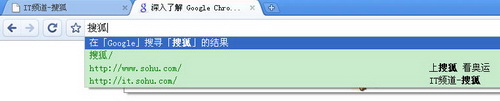
图10:搜索。
在地址栏中输入网址,按回车键,或点击箭头图标就可以打开网页。在键入的同时,Chrome浏览器也会自动搜索你的浏览历史记录,并在下拉菜单底部显示相匹配结果的总数。【xbeta补:这些功能已经成为了浏览器的基本功能。当然,对IE来说有点不太一样。】

图11:访问网页:如果希望以后再次访问某网站或网页,可以点击浏览器工具栏上的星标创建书签。这时会出现确认添加书签的对话框。
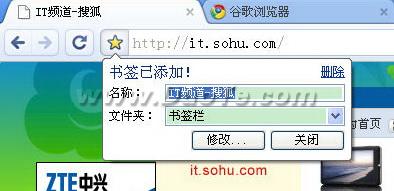
图12:创建书签
新标签页
Chrome浏览器的标签页是一种梯形设计,看起来比较别致,不像现在的浏览器都是规规矩矩的方形。要打开新标签页,点击最后一个标签页旁边的 + 图标。
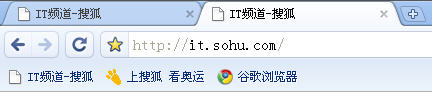
图13:标签页
Chrome会自动记录你经常访问的网站,显示在“新标签页”中,并提供这些网站的缩略图和链接。除此之外,还显示快速搜索历史记录、最近的书签、最近关闭的标签页等常用链接。点击网页底部的“显示全部历史记录”链接,可查看保存在浏览器上的完整浏览历史记录。
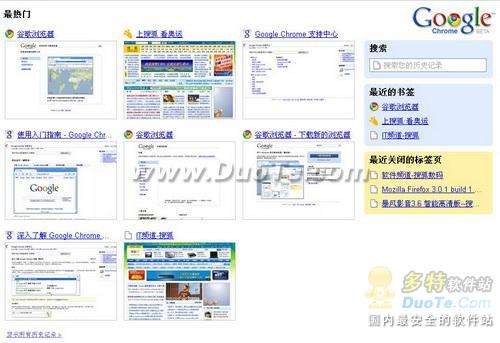
图14:最常访问网站、搜索、书签
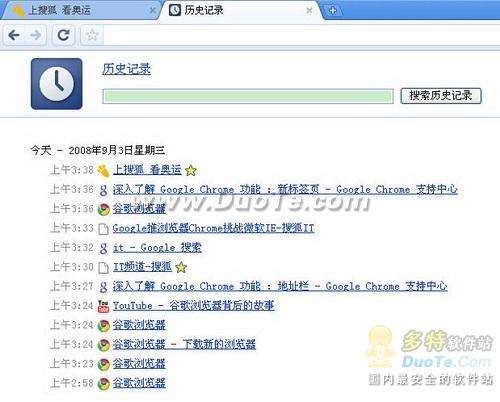
图15:查看和搜索历史记录
网络应用程序: 应用程序快捷方式
实际上,许多网站(如电子邮件服务)与计算机桌面上的实际程序有非常相似的操作方式。Google认为完全可以像打开计算机上的任何其他程序一样打开这些网站。在Chrome浏览器中可为网络应用程序创建快捷方式。【xbeta补:本地和网络,日益统一。】
点击“网页”菜单,选择“创建应用程序快捷方式”。在”Google Gears”对话框中,选择要在放置快捷方式的位置的复选框。
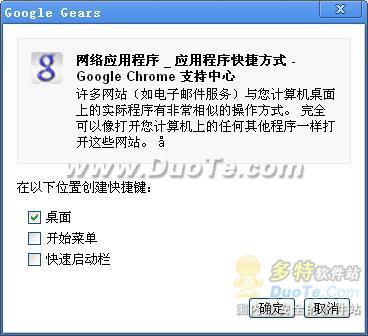
动态标签页
可以将标签页拖出浏览器以创建新窗口,也可以将多个标签页放入一个窗口中或根据需要整理标签页,操作起来非常简单、快捷。
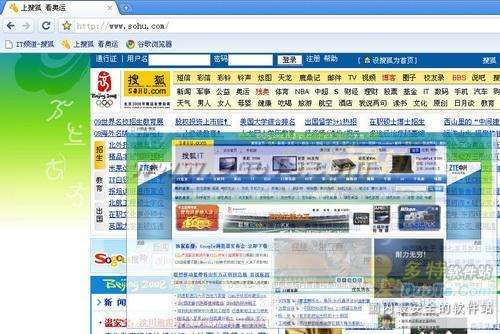
图17:可以拖动标签页
标签页支持快捷键功能,如Ctrl+N 打开新窗口,Ctrl+T 打开新标签页。【xbeta补:不同软件保持快捷键的统一,是对用户的尊重。】
崩溃控制
现在大部分用户都会用到多窗口浏览的功能,如果遇到某个网页不正常往往会导致整个浏览器假死甚至崩溃。在Chrome浏览器中,所使用的各个标签页都在浏览器中独立运行,因此,即使某一个应用程序崩溃,也不会影响到其他任何进程。【xbeta补:已经有网友经历过了。】
可使用任务管理器中查看Google Chrome 中所运行的特定进程的详细信息,或强行关闭行为不正常的标签页或应用程序。
点击“网页”菜单,选择“开发人员”,选择“任务管理器”。也可使用键盘快捷键 Shift+Esc 快速打开任务管理器。
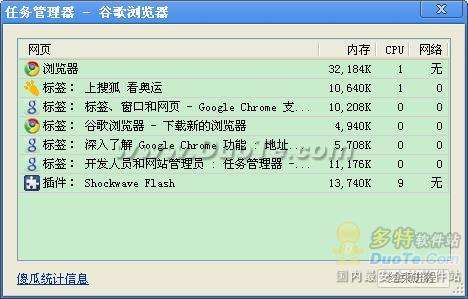
图18:任务管理器
隐身模式
在IE8 中出现了一种保护浏览隐私的模式,被戏称为“色情模式”。在Chrome中也出现了该功能,称作“隐身模式”。如果不希望访问过的页面显示在网络历史记录中,选择隐身模式即可隐身浏览。
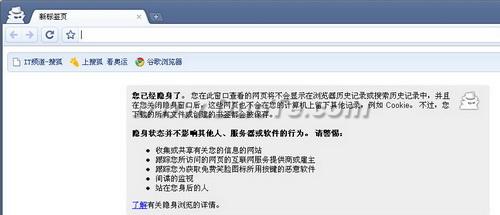
图19:隐身模式
隐身状态时所打开的网页不会记录在浏览历史记录中。所有新的 Cookie 都会在关闭隐身窗口后删除。可使用不同的窗口,同时进行正常浏览和隐身访问。【xbeta补:这是安全的一方面体现:保护隐私不被泄露。】
安全浏览
【xbeta补:这是安全的另一方面,保护自己的内容不被侵害。】如果您要访问的网站被怀疑存在网络欺诈、恶意软件或其他不安全因素,谷歌浏览器会向您发出警告。
当您连接到一个使用 SSL 传输数据的网站时,托管该网站的服务器会向谷歌浏览器和其他浏览器提供证书以验证其身份。 该证书包含类似于网站地址的信息,这些信息已由第三方机构确认。 通过检查证书中的地址是否与网站地址相符,大致可以认定您是在与证书上的网站进行通信,而不是与伪装成该网站的网站进行通信。
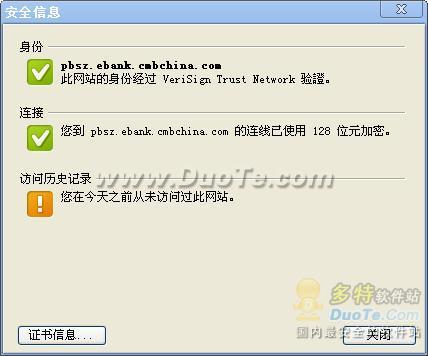
图20:安全验证:这样可以防止网络钓鱼事件或者恶意软件的攻击。
下载管理器
在Chrome浏览器中下载文件时,并不会弹出下载管理器;可以在当前窗口底部查看下载状态,非常的方便。

图21:下载状态
文件按钮会显示剩余下载时间。 标签页上会出现绿色箭头,表示正在下载。
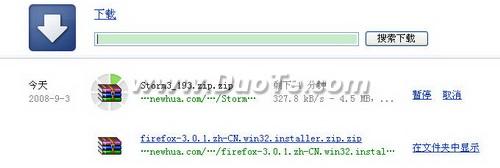
图22:下载管理器
设置
Chrome浏览器在设置方面也同样是非常的简单。
“基本信息”选项中可以设置启动页、主页、默认搜索和默认浏览器。
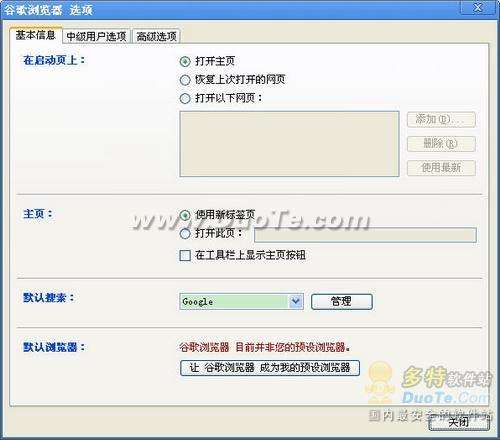
图23:基本信息
“中级用户选项”中可以设置下载位置、密码、字体和语言。
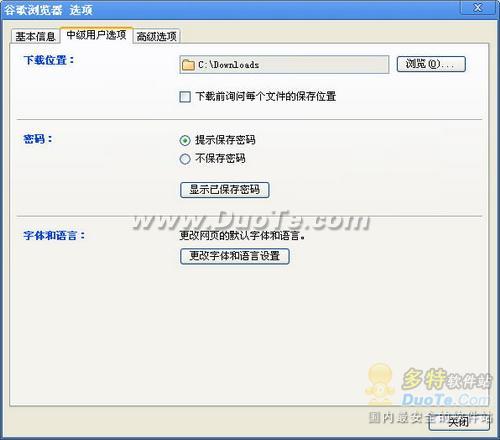
图24:中级用户选项
“高级选项”中可以对网络、安全等方面进行设置。

图25:高级选项
【xbeta补:这种对不同用户分级的设置方式,算是一个不错的小创新】
资源占用率
我们很奇怪的发现,当打开会有两个Chrome.exe进程,共占用32MB左右的内存。当打开更多的标签页之后,会启动更多的进程。【xbeta补:奇怪吗?前面不是说了,多tab互相独立,各为进程嘛。】

图26:未打开任何标签页的资源占用情况

图27:打开两个标签页后的资源占用情况
和Firefox等非IE内核浏览器一样,Chrome浏览器不支持网上银行。【xbeta补:网上银行不支持非IE浏览器——这一局面早晚会有改变的】
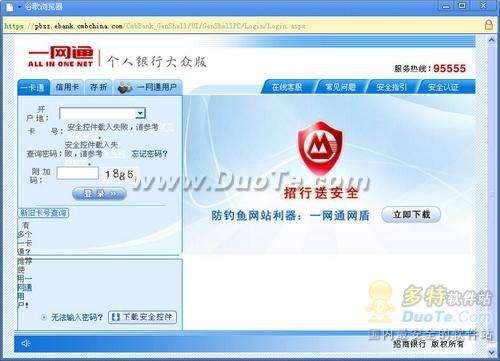
图28:不支持网银
总结
通过简单的试用,我们感觉Chrome浏览器在易用性方面做的比较出色,界面简洁,上手也非常容易,不需要过多的设置。在本地化方面做的还不够细致,例如在界面中经常出现个别的繁体词语。对于习惯了很多繁杂按钮、工具栏的用户来说,Chrome浏览器给人耳目一新的感觉。但能否被广大的用户所接受,还需要时间的检验。Google在这方面有过失败的案例,Google Talk当年问世时也是众人关注,但是现在已经沦为“鸡肋”产品。
![电脑谷歌浏览器默认下载位置如何修改?电脑谷歌浏览器默认下载位置修改方法[多图]](https://pic.wm300.com/uploads/allimg/220831/1_0S1155935O93.jpg)
电脑谷歌浏览器默认下载位置如何修改?电脑谷歌浏览器默认下载位置修改方法,谷歌浏览器是一款非常多用户使用的浏览器,这款软件可以为用户提供很丰富的网络内容,用户可以使用手机在平台上自由搜索,这款软件有多个版本可以使用,用户可以根据自己的使用习惯选择合适的版本搜索,这样用户使用起来就会更加方便了,...

有些用户在重装谷歌浏览器的时候会出现提示糟糕!安装失败。错误代码0xa0430721。重装了好几次都不行,那么到底是什么原因的,小编就来教教大家解决这个错误代码的方法。

chrome浏览器是总所周知的极速浏览器,它界面非常的简单,以至于很多人还用不习惯,其中收藏夹导入的问题就很多,那么下面小编就来教教大家谷歌浏览器书签导入的方法。

如果用户更新了谷歌浏览器最新版本,就会发现QQ快速登录插件被禁用了,这使得使用QQ号登录各个网站都需要手动输入帐号密码,麻烦的不得了,怎么解决QQ快速登录插件被禁用的问题呢?请看下文。
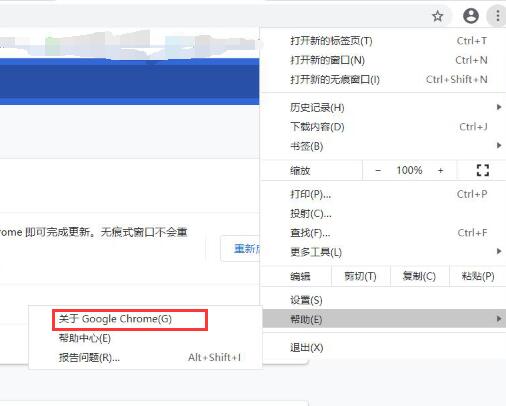
我们在使用谷歌浏览器的时候经常会遇到需要更新的时候,然而在更新的过程中遇到了问题,显示:谷歌浏览器无法正常更新:无法启动更新检查(错误代码为 3: 0x80040154)。那么我们应该怎么解决这个问题呢?下面小编就带给大家具体操作步骤,快来学习一下吧!
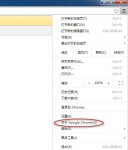
谷歌浏览器怎么更新升级?作为走在网页浏览器行业最前端的浏览器,谷歌相当受欢迎。浏览器的升级是为了修复漏洞和完善浏览器的功能,但有时候浏览器本身并不会自动升级,当你的电脑管家也没有提醒你软件升级的时候,我们如何手动给谷歌浏览器进行升级呢?

Google Chrome是由Google开发的一款设计简单、高效的Web浏览工具。Chromium是Google Chrome的开源版本。 Chromium也有Linux和Mac版本。Google Chrome是由Google开发的一款设计简单、高效的Web浏览工具。 Goo

chrome谷歌浏览器55稳定版是一款优秀的电脑浏览器。Chrome团队目前正在对Chrome 55版本中引入的V8 JavaScript引擎进行测试,结果显示类似于Imgur、Reddit、Twitter和纽约时报等网站的内存占用明显减少。

谷歌浏览器(Chrome 55版),谷歌浏览器55稳定版是Chrome50版本中一个非常稳定好用的官方正式版本,GoogleChrome设计超级简洁,使用起来更加方便。谷歌浏览器55稳定版快速、稳定性强适合所有用户使用。,您可以免费下载。

chrome浏览器2021官方下载是谷歌推出的最新版本。全新版本在保留了谷歌一贯简约风格的同时,将简约的界面设计与先进的技术相融合,使得功能更加强大,运行速度更快,也更加稳定,内置强大的广告过滤功能,让你再也不用受到那些讨厌的弹窗广告骚扰!

为您提供谷歌浏览器(Google Chrome)(稳定版)32位 V88.0.4324.150安卓版,手机版下载,谷歌浏览器(Google Chrome)(稳定版)32位 V88.0.4324.150apk免费下载安装到手机.同时支持便捷的电脑端一键安装功能!